目次
あなたのような読者は、MUOをサポートするのに役立っています。当サイトのリンクを使って購入された場合、アフィリエイト報酬を得ることがあります。もっと読む。
2022年9月に発売された「iPhone 14 Pro」で最も話題になった機能のひとつが「ダイナミックアイランド」です。iPhone上部のノッチに代わるこの気の利いた機能は、その斬新な空間の使い方とインタラクティブ性から、瞬く間にファンの熱狂的な支持を集めることになりました。
これであなたもダイナミックアイランドをWindows PCにインストールして楽しむことができます。その方法をステップバイステップで説明しますので、読んで探ってみてください。
ダイナミックアイランドとは?
ダイナミックアイランドとは、iPhone 14 Proの画面上部にある、前面カメラとFace IDの実行に必要なセンサーを収めた黒い錠剤型の切り欠きの名称です。
Dynamic IslandをPCにインストールすると、見た目は同じ黒い拡張ピルのようなものになります。しかし、Windows OSのいくつかの機能にアクセスし、それらと対話するための機能を提供してくれるため、インストールする価値があります。そして、見た目もクールです。
温度、天気、メモリの詳細、バッテリーのパーセンテージなど、PCとの新しいインタラクションを実現します。また、音楽プレーヤーのコントロールとしても利用できます。さらに、Dynamic Islandを使えば、コンピュータのシャットダウンや再起動もすぐにできます。
はい、便利で楽しいです。それでは、あなたのPCでDynamic Islandを入手し、楽しむ方法をチェックしてみましょう。
Windows 10と11にDynamic Islandをインストールする方法
Dynamic IslandをPCにインストールするには、主に2つのダウンロードと、いくつかのミニステップでのインストールが必要です。
まず、滑らかなアニメーションを持つ軽快なデスクトップウィジェットカスタマイズエンジン、XWidgetをダウンロードする必要があります。XWidgetには、強力なビジュアルウィジェットエディタと、アナログ/デジタル時計、カレンダー、天気、ランチャー、フォトアルバム、ミュージックプレイヤーなどを含むオンラインウィジェットギャラリーが内蔵されています。
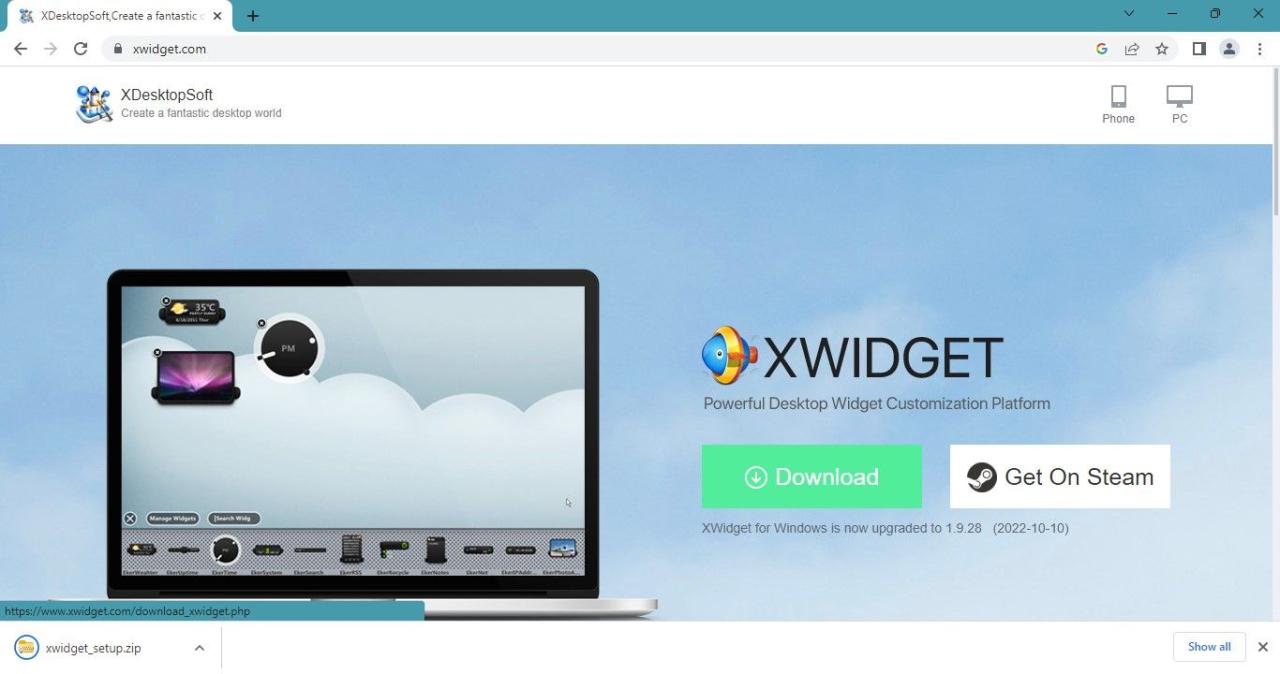
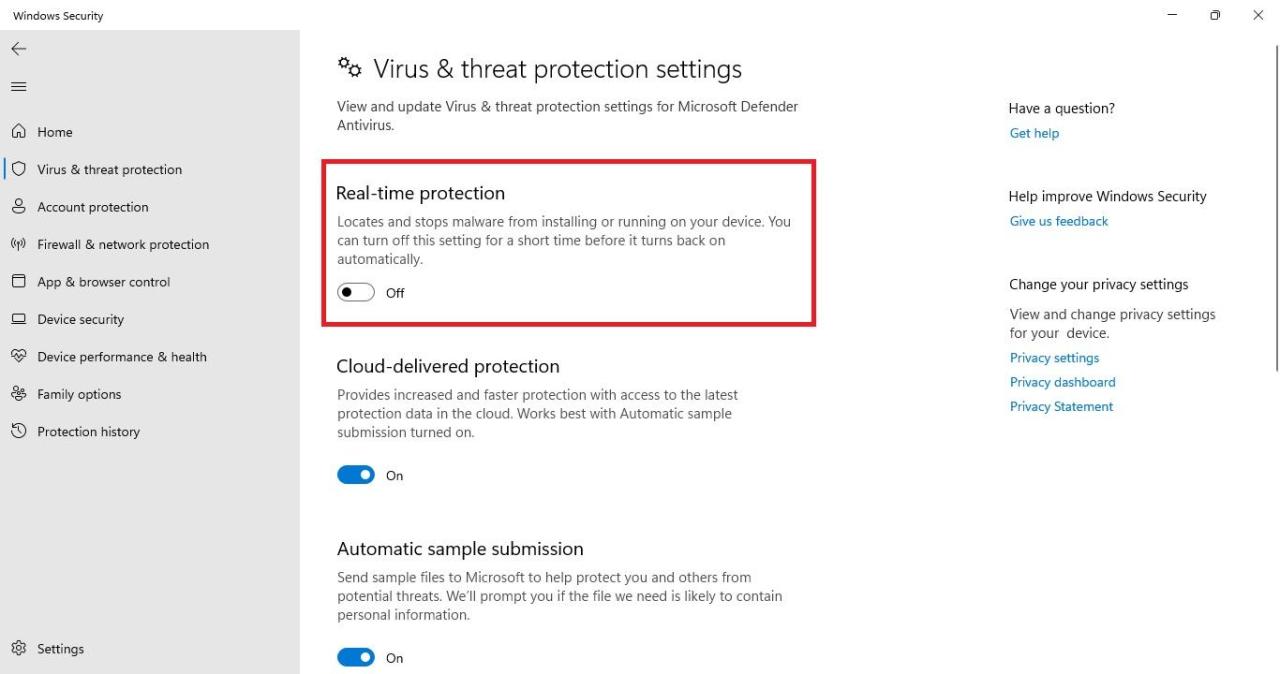
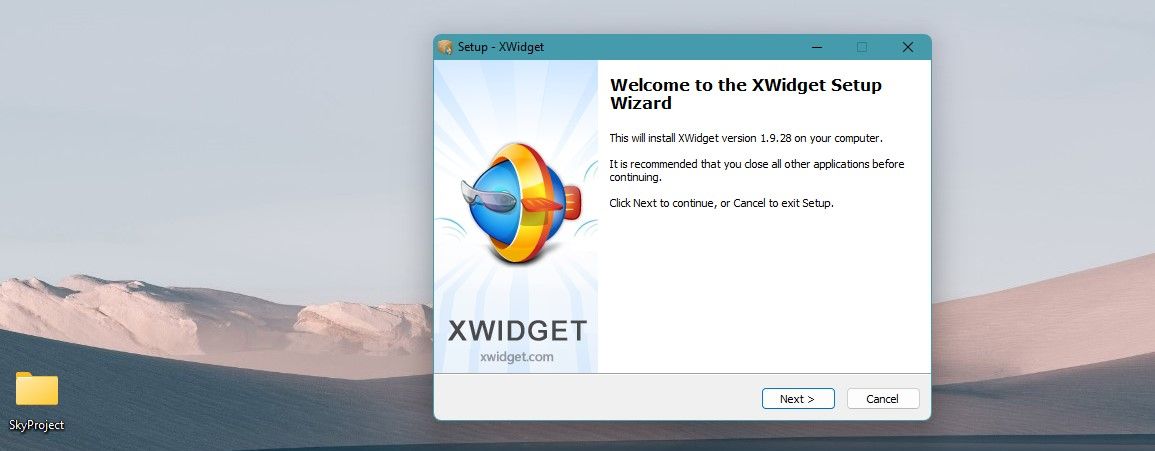
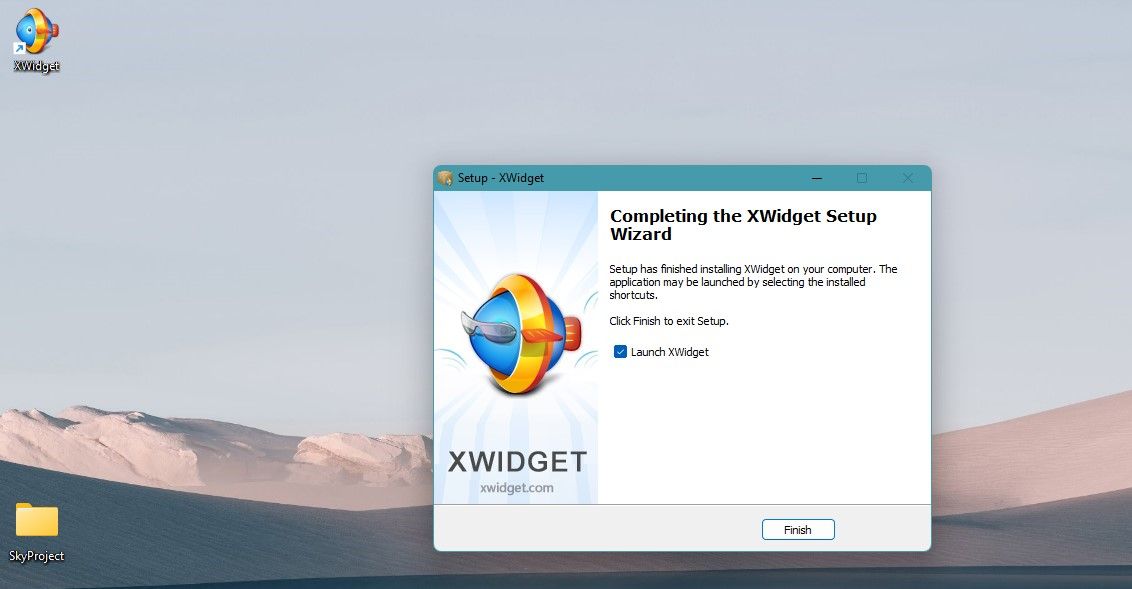
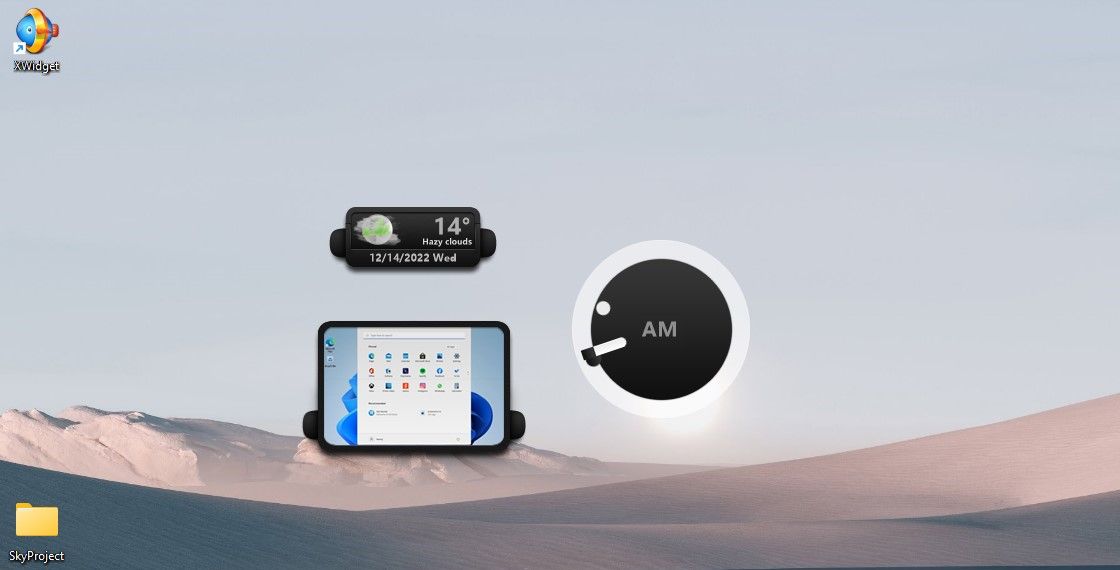
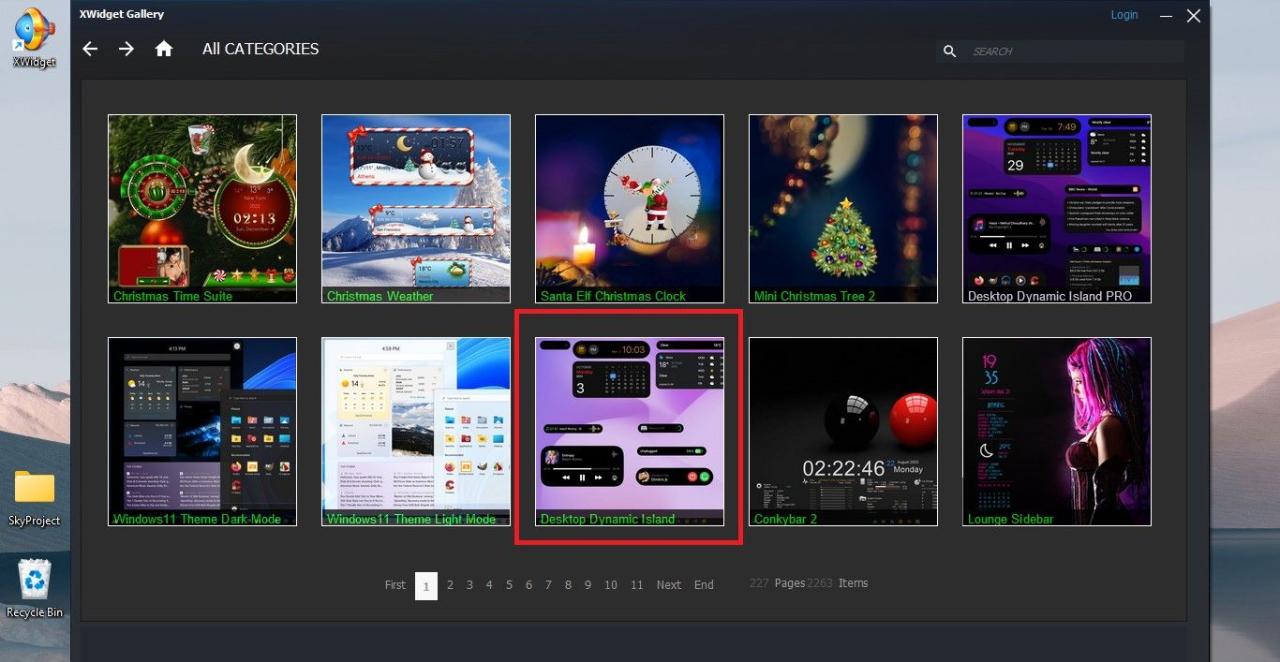
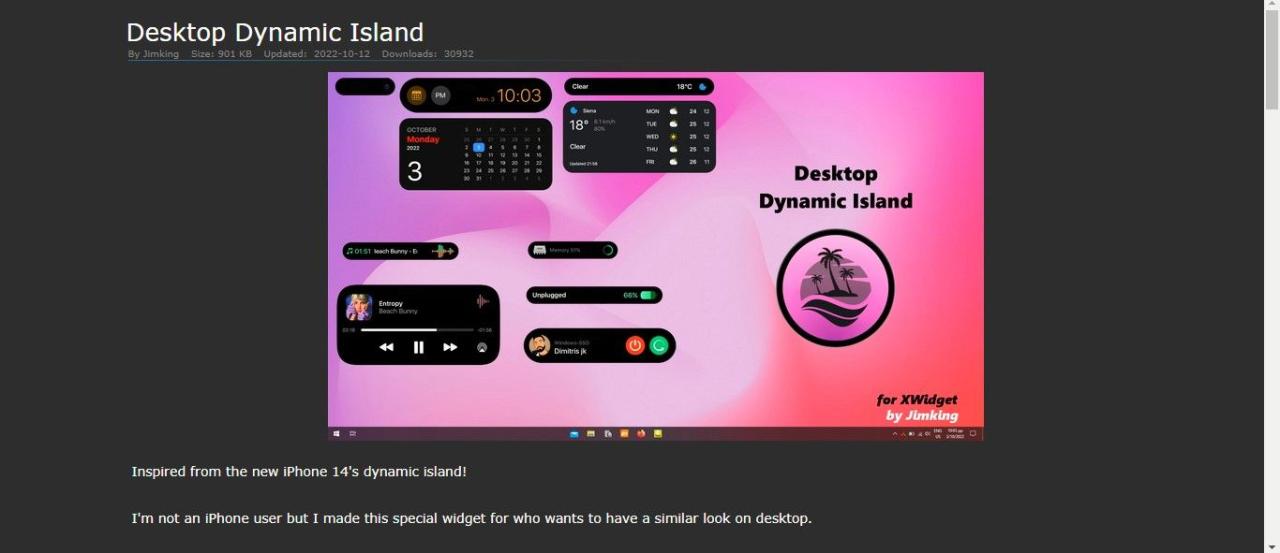
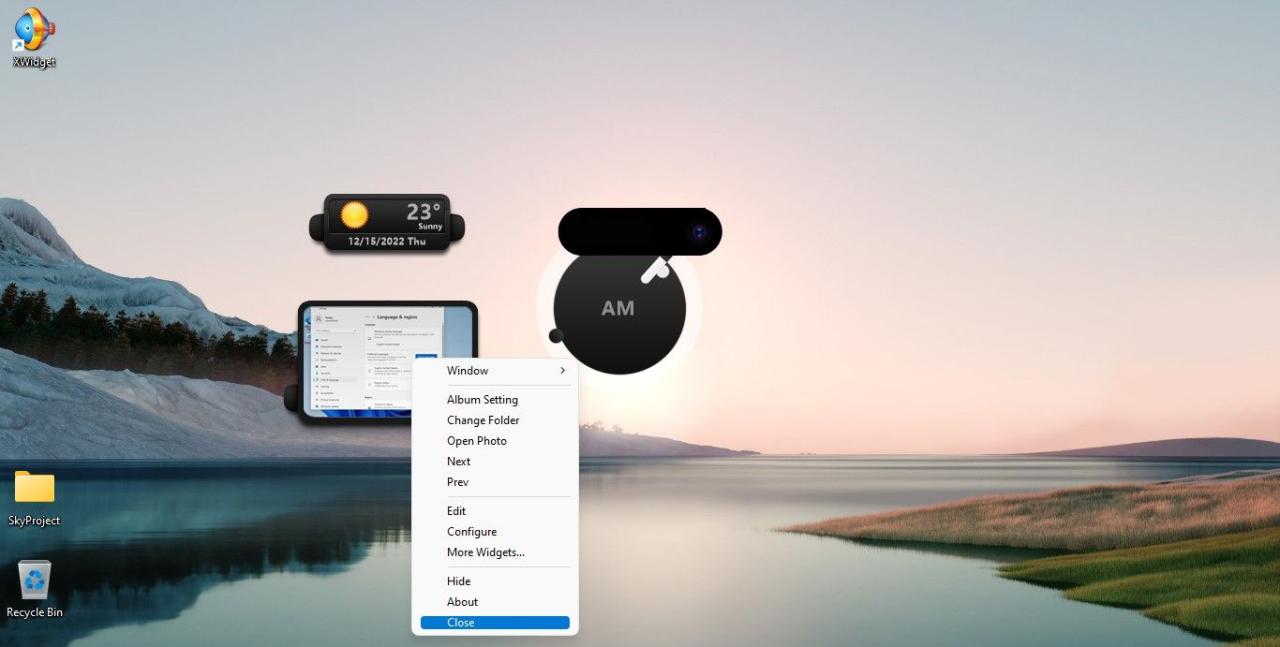
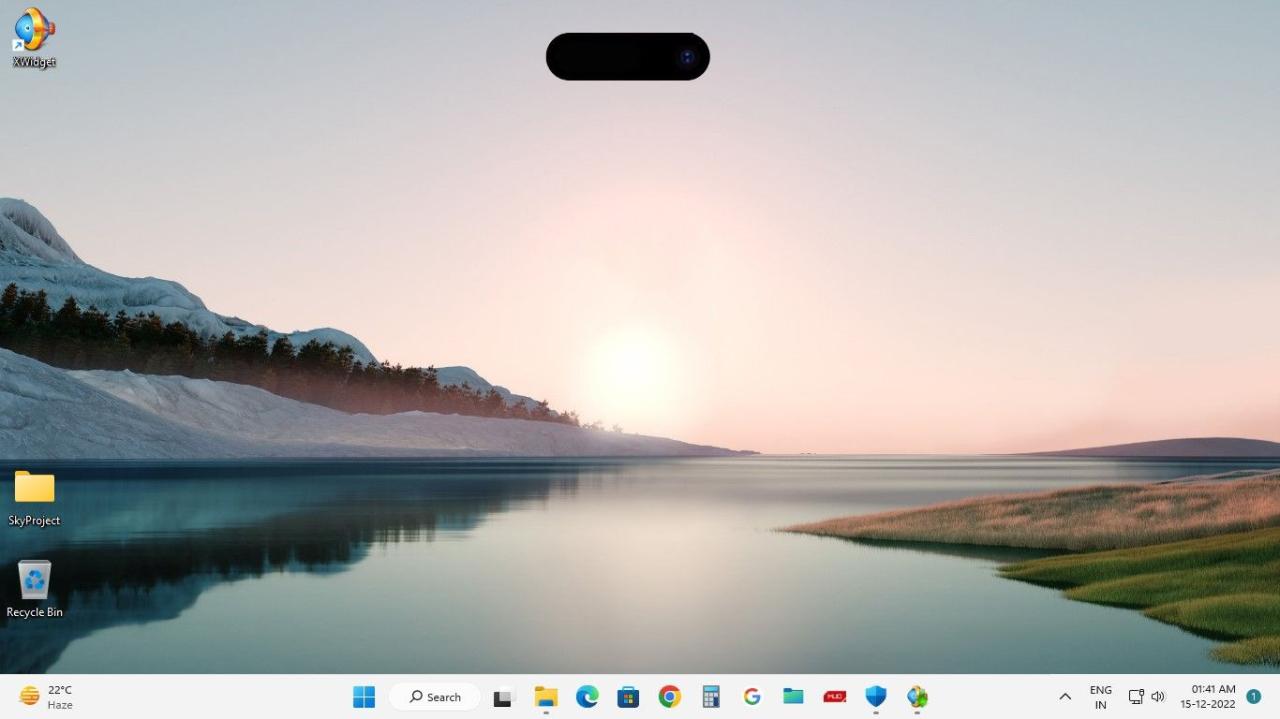 ウェブカメラの下、画面の上、画面の中央など、どこにでもドラッグして配置することができます。
ウェブカメラの下、画面の上、画面の中央など、どこにでもドラッグして配置することができます。 デスクトップでDynamic Islandを楽しもう
PC上のDynamic Islandは、いくつかの重要で楽しい機能にアクセスし、対話するための新しい方法を提供します。クリックすると拡大し、さらに長方形の泡のように開いて、いくつかの機能を紹介します。
この黒い島を右クリックするとメニューが表示され、別の機能を割り当てて表示・使用することができます。
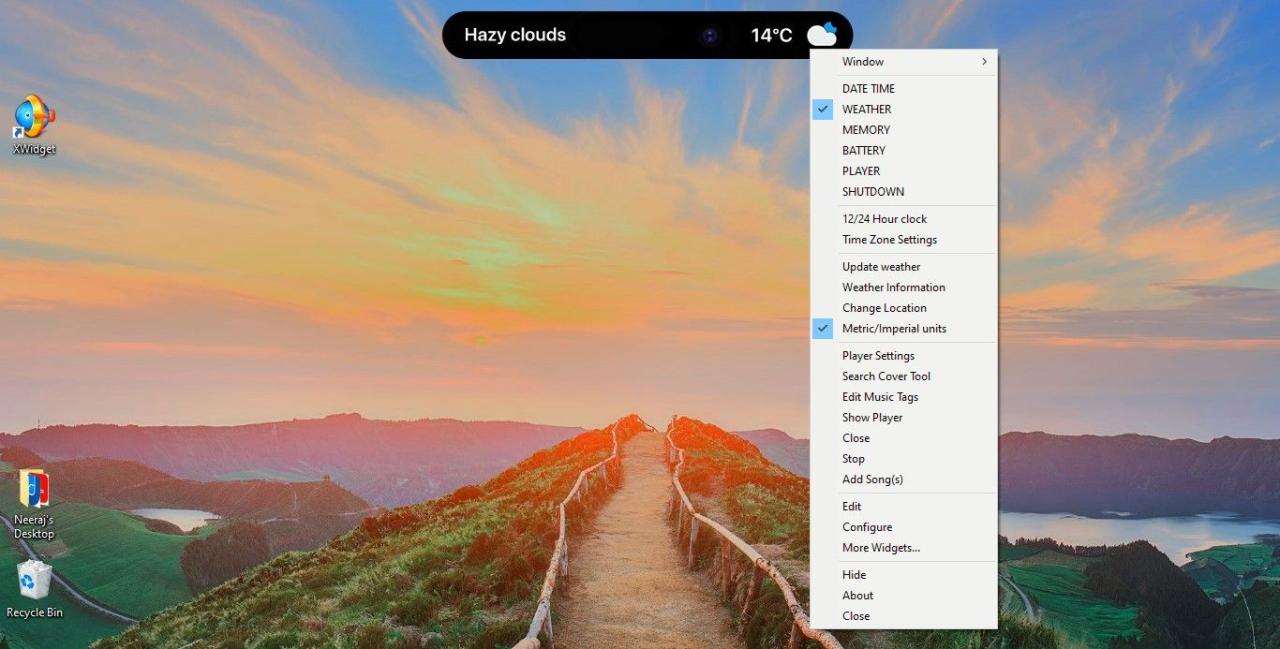
メニューから、島で使用する以下のいずれかをクリックします。日付 時間 天気 メモリ バッテリー プレイヤー シャットダウン簡単に説明しましょう。
1.日付、時間、カレンダーの更新をする
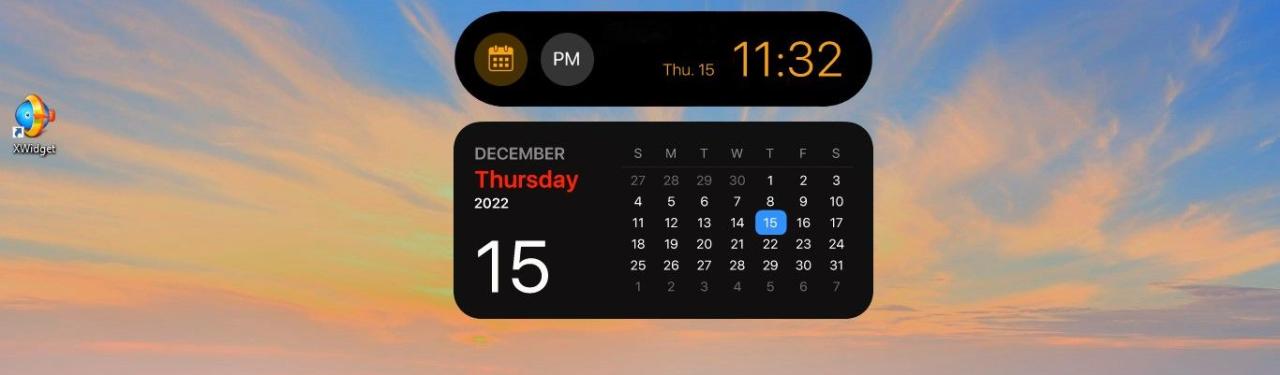
画面上のDynamic Islandを右クリックし、[日付 時間]を選択します。これで、もう一度Dynamic Islandをクリックすると、日付と時刻が表示されます。カレンダーアイコンをクリックすると、今月のカレンダーが表示されます。もう一度カレンダーアイコンをクリックすると、今月のカレンダーが閉じます。
2.天気予報を見る
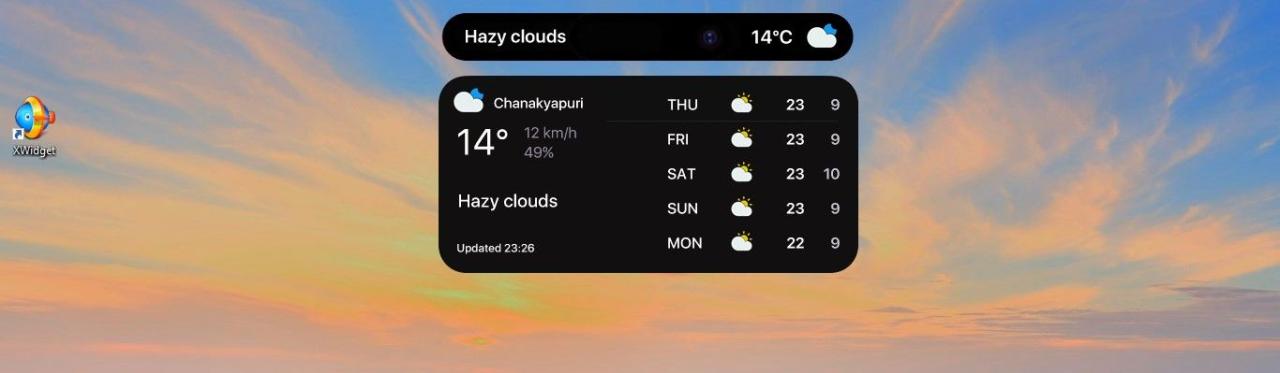
メニューの「天気」を選択すると、Dynamic Islandに晴れや曇りなど、天気情報の一部が表示されます。黒い柱をクリックすると拡大され、天気の状態や気温が表示されます。天気アイコンをクリックすると、今後5日間の天気を見ることができます。もう一度アイコンをクリックすると閉じます。
3.使用中のメモリーを見る

メニューの「メモリ」を選択すると、現在システムで使用されているメモリ量を知ることができます。
4.バッテリーの状態とバッテリーパーセンテージを知る

メニューの「バッテリー」を選択すると、バッテリーの残量と、PCが接続されていて充電中か、接続されていなくてバッテリー駆動中かを確認することができます。
5.Dynamic Islandから音楽プレーヤーにアクセスし、楽曲をコントロールする

Dynamic Islandは、ミュージックプレイヤーのコントロールとして機能します。メニューから[プレーヤー]を選択し、黒い島をクリックして展開します。次に、ピルの右側にあるオレンジ色の点線をクリックすると、以下の基本的なプレーヤーコントロールが表示されます。
プレーヤーアイコン(三角形の上に丸い線があるアイコン)をクリックすると、Windows Media Playerが起動します。初期設定のWindows Media Playerが開き、プレイリストの曲が再生されます。プレーヤーを閉じます。Dynamic Islandプレーヤーの上部に再生中の曲名が表示されているのがわかると思います。メニューの「プレーヤー設定」から他の設定も可能です。
6.PCを再起動またはシャットダウンするクールな方法
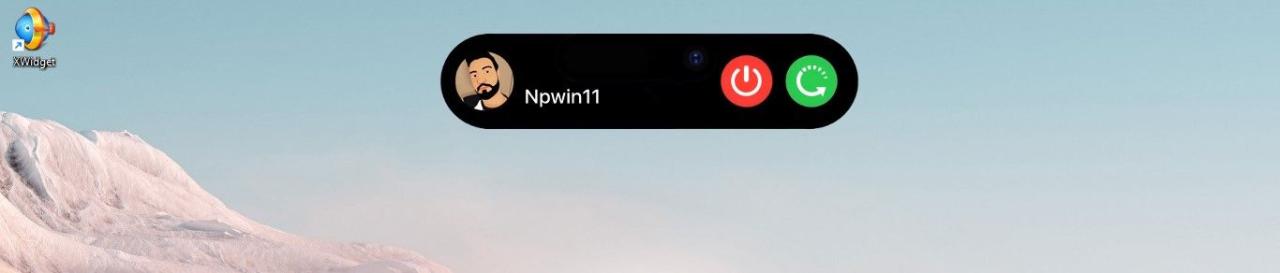
メニューの「シャットダウン」を選び、「ダイナミックアイランド」をクリックし、アイランドの「シャットダウン」「再起動」オプションをPCに使用します。
また、あなたのPC'の名前と、ダイナミックアイランドにいる人の画像が表示されます。この画像は、以下の手順であなたのPCやスタイルを反映させることができます。
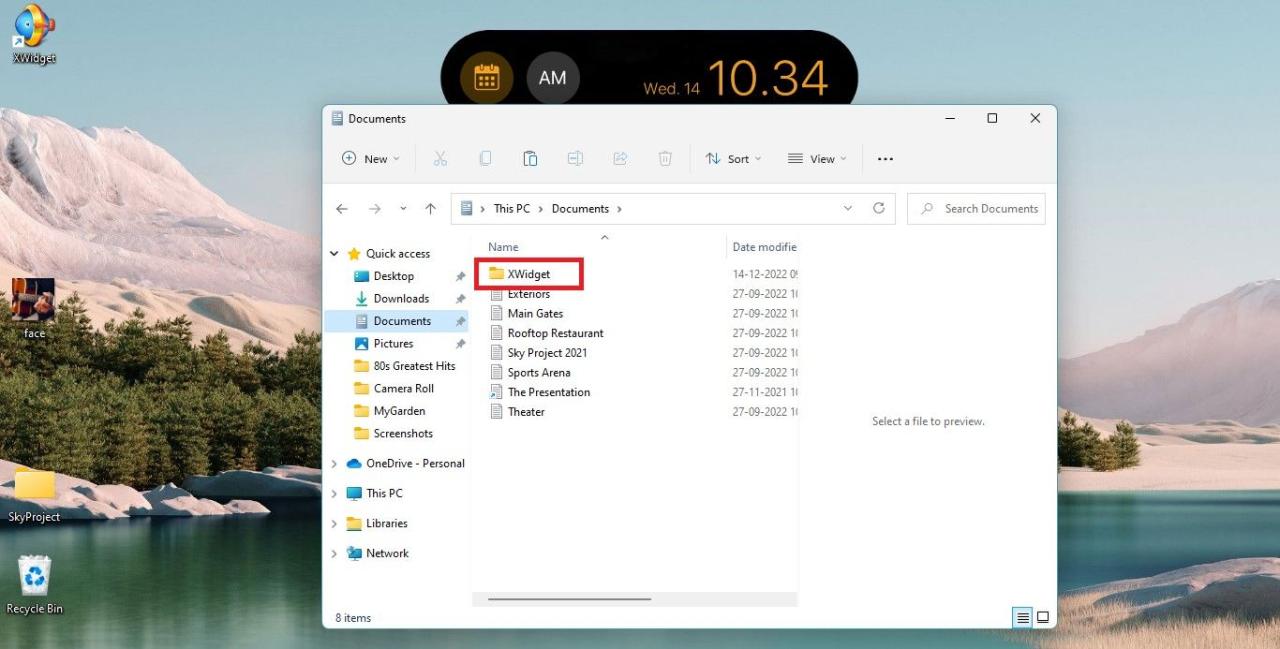
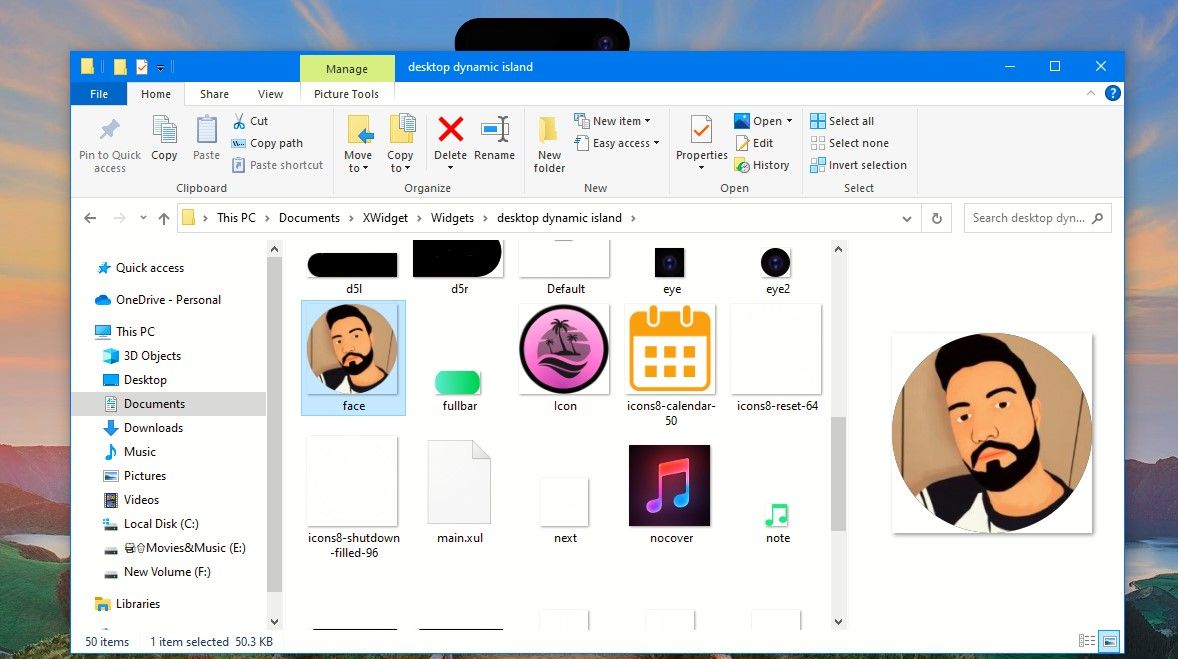
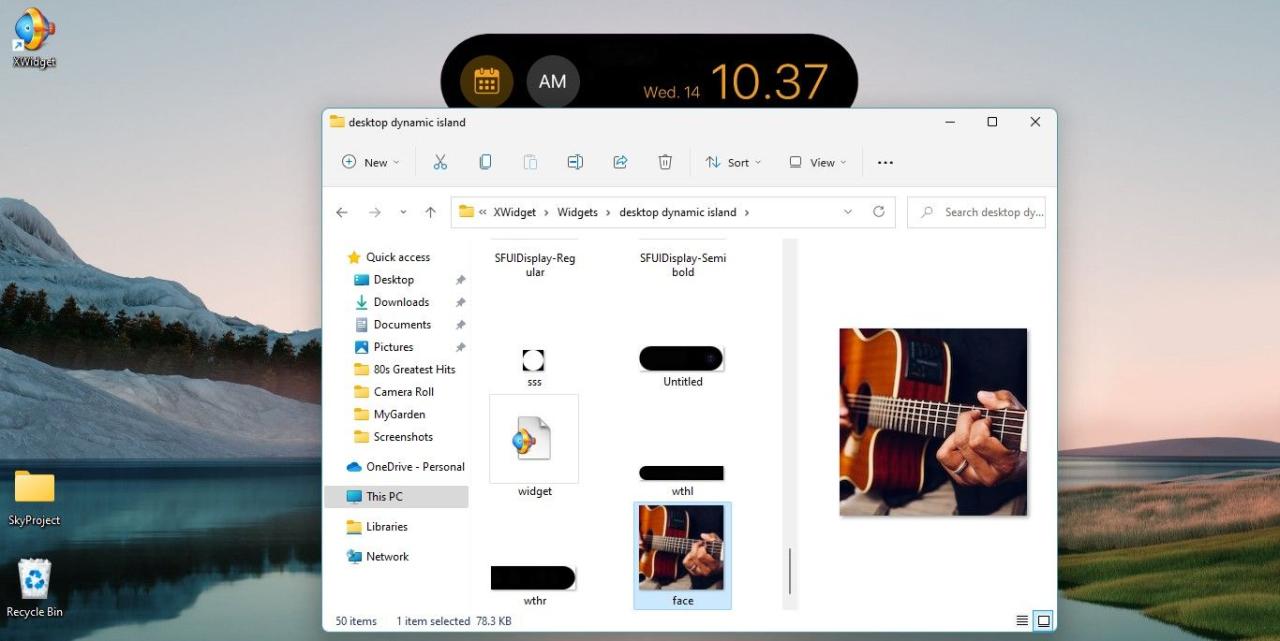
 シャットダウンを選択すると、Dynamic Islandが再びポップアップ表示され、選択した画像が表示されます。
シャットダウンを選択すると、Dynamic Islandが再びポップアップ表示され、選択した画像が表示されます。 ダイナミックアイランドでWindowsを楽しく、かっこよく使う
ダイナミックアイランドを追加することで、Windows PCの重要な機能をクリエイティブに使ったり、重要なデータをすばやく表示したりすることができます。また、デスクトップ上でとても素敵に見えます。ダイナミックアイランドを手に入れて、楽しんでください。
さらに、Android端末をお使いの方は、今すぐ「ダイナミックアイランド」の楽しみを追加してみてはいかがでしょうか。








